Створення автоматичної відповіді в Outlook

- 4384
- 1105
- Aaron Harvey
Microsoft Outlook -одна з найпопулярніших програм електронної пошти. Він має багато дуже зручних та корисних функцій, які дозволяють значно спростити процес обміну повідомленнями пошти. Багато користувачів потрапляли в ситуацію, коли їм давно не вдалося відповісти. Так що людина, з якою ви проводите листування, не думає, що ви її ігноруєте, ви можете автоматично налаштувати листи. Ця функція надзвичайно корисна і корисна для всіх. У цій статті ми детально розглянемо, як налаштувати автократ у Outlook. Давайте розберемося. Йти!

Загальний принцип конфігурації
Щоб автоматично налаштувати листи до Microsoft Outlook, запустіть програму та відкрийте розділ "Основний". Далі натисніть "Нові елементи" та в списку електронної пошти, введіть курсор на елемент "Повідомлення у форматі", а потім виберіть "Звичайний текст".
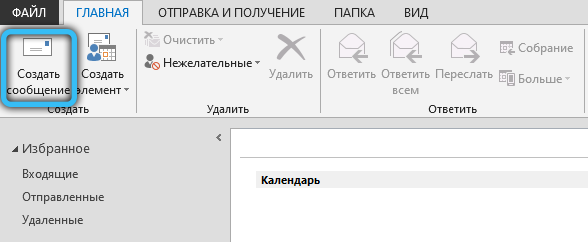
Після цього вам потрібно написати текст листа, який автоматично піде. Потім перейдіть до меню "Файл" і натисніть "Зберегти як". Вікно відкриється перед вами, де вам потрібно ввести ім’я збереженого файлу та його типу. У полі "Тип файлу" вкажіть шаблон Outlook (*.Oft) "". Натисніть кнопку "Зберегти".
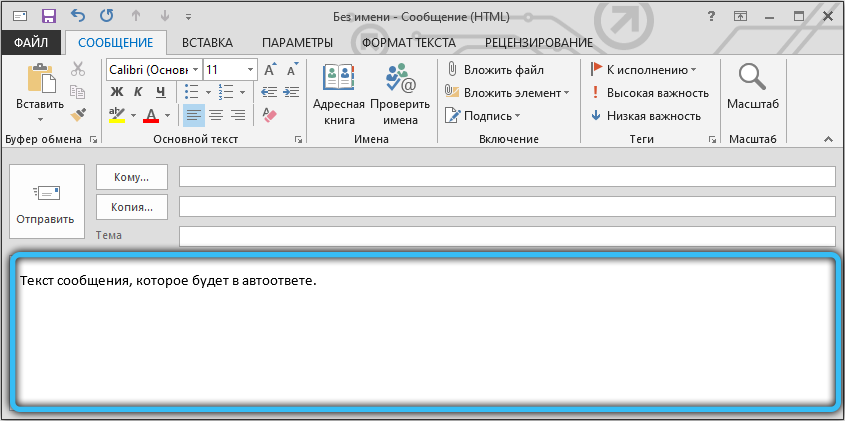
Тепер знову відкрийте меню "Файл". Виберіть розділ "Правила та сповіщення". У вікні, яке з’являється, натисніть кнопку "Новий". Буде список, з якого потрібно вибрати шаблон. Зверніться до розділу "Почніть із порожнього правила", виділіть елемент "Застосування правила для звітів, які я отримав" та натисніть кнопку "Next" ".
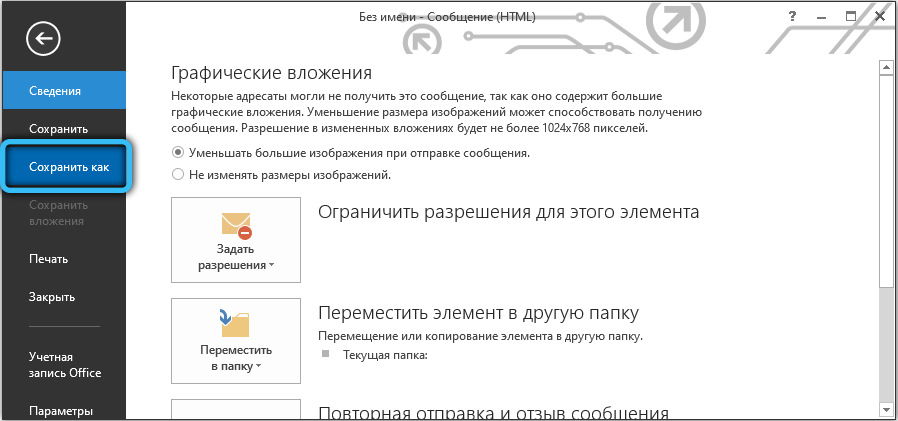
На наступному етапі це слід зазначити птахом бажаними умовами відбору. Наприклад, надішліть відповідь лише на літери з певною позначкою (адреса, заголовок) або лише на електронну пошту з текстом тощо. Позначаючи всі необхідні моменти, натисніть "Далі".
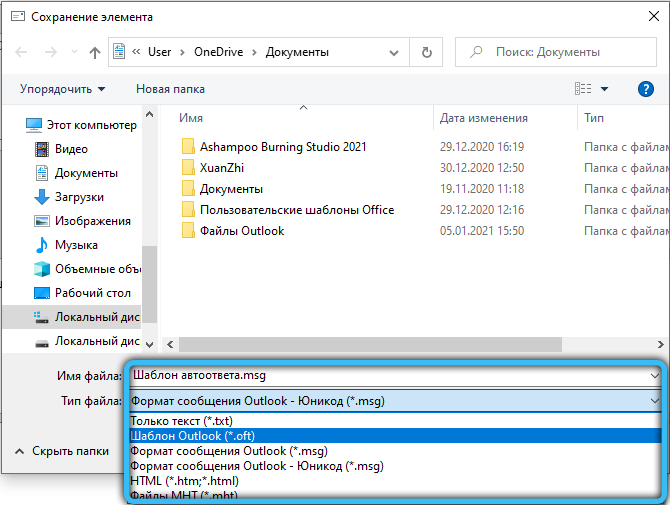
Тепер виберіть, що робити з повідомленням. Наприклад, "відповідь за допомогою". У нижній частині вікна є посилання . Клацніть на нього та вкажіть шлях до збереженого раніше файлу за допомогою шаблону, натиснувши кнопку "Відкрити". Переконайтесь, що шлях був вказаний правильно. Залишається натиснути кнопки, щоб підтвердити та завершити операцію. Готовий. Після цього, у всіх випадках, які ви вказали, новостворений лист буде автоматично надісланий.
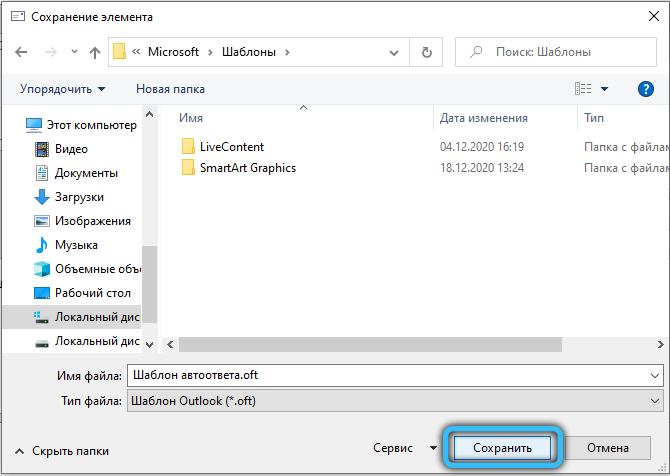
Outlook 2007
Незважаючи на те, що найдавніша версія Microsoft Outlook була випущена більше 10 років тому, власники слабких та застарілих ПК все ще продовжують його активно використовувати.
Auto -otlook 2007 Auto -open має назву "заступник". Щоб перейти безпосередньо до налаштування, натисніть на вкладку Службу та виберіть "Заступник" у списку Drop -Down. У наступному діалоговому вікні встановіть прапор навпроти рядка "Я не на роботі", і введіть текст повідомлення, який люди отримають, коли ви відсутні на робочому місці.
Зверніть увагу, що правила для обробки сповіщень розташовані в одному вікні під полем входу. Після завершення всіх операцій закрийте меню, натиснувши кнопку "ОК".
Outlook 2010
Налаштування автоматичної відповіді в Microsoft Outlook 2010 здійснюється з меню "Файл" → "Інформація" → "Автотиви". За замовчуванням ця опція вимкнена, тому його потрібно активувати, натиснувши текст "Надіслати авторів".
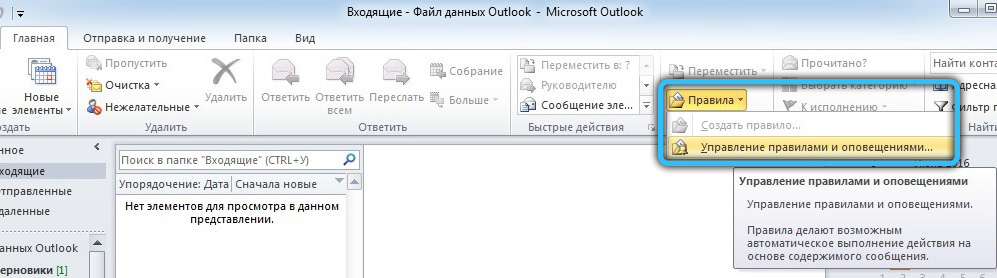
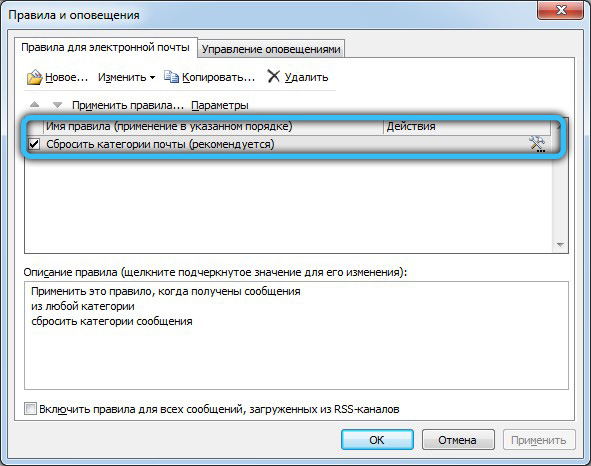
Крім того, користувачі мають можливість встановити часовий період, протягом якого ця функція буде дійсною. Для цього поставте галочку поруч із рядком "Надіслати лише за наступний період", а потім вкажіть точний час та дату роботи автоматичних повідомлень. Цей товар буде надзвичайно корисним у випадках, коли запланована ваша відпустка або відрядження.
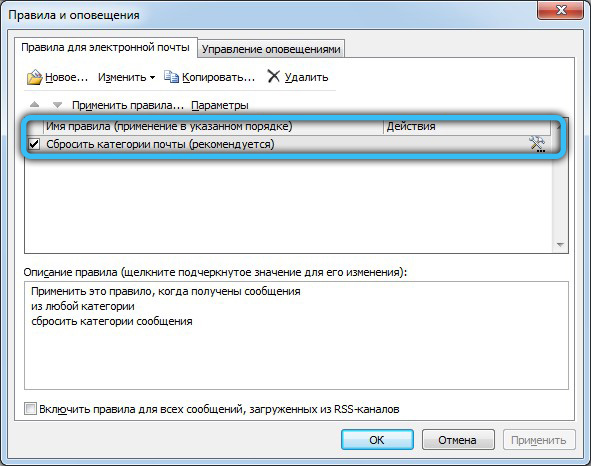
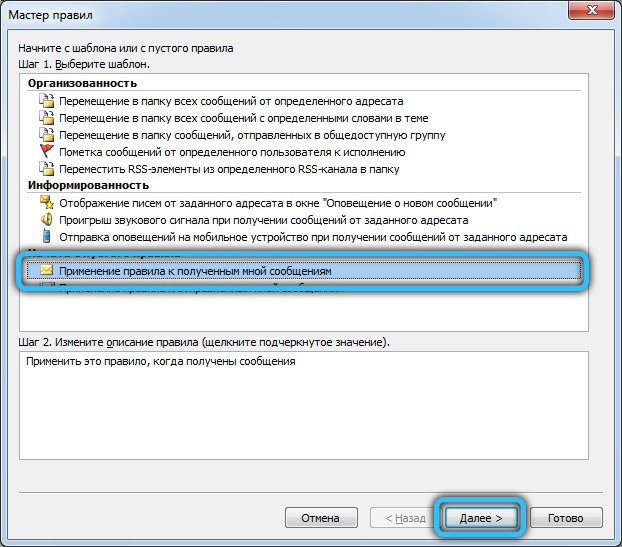
Наступний крок повинен придумати та ввести текст листа, призначений для ваших одержувачів. Ми також радимо відкрити вкладку "Поза організацією", позначити прапор "Авто -офф за межами організації" та дублювати текст у відповідному полі введення. Таким чином, кожен відправник буде своєчасно повідомляти про вашу відсутність.
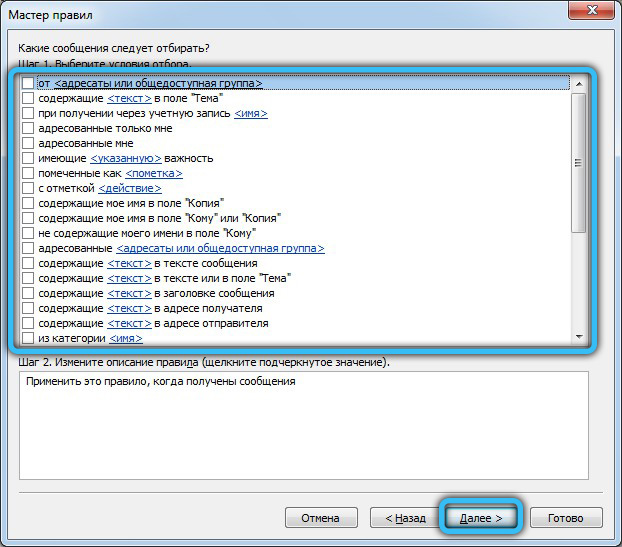

Але це ще не все! Функціональність програми дозволяє встановити певні правила обробки для автовідповідача, натиснувши кнопку "Правила" в тому ж вікні. Створіть нове правило, натиснувши "Додати". Це меню дозволяє налаштувати надсилання так, щоб листи від конкретних людей надсилалися будь -кому іншому, наприклад, колегам. Або створити фільтр для листів, тема яких включає слово "бал", і автоматично надсилайте їх у відділ бухгалтерського обліку.
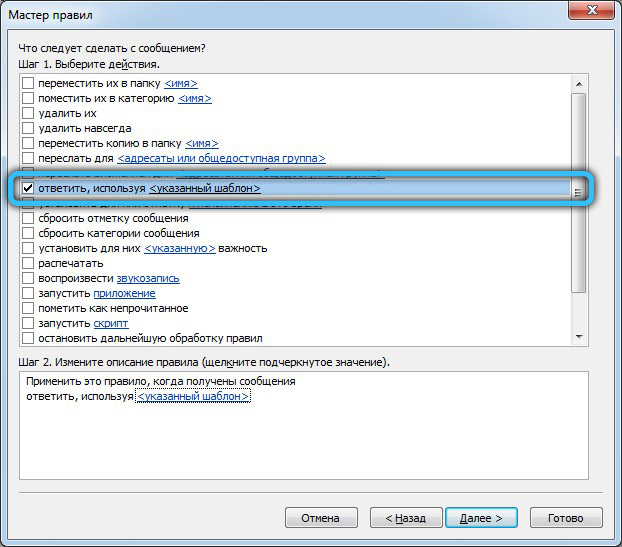
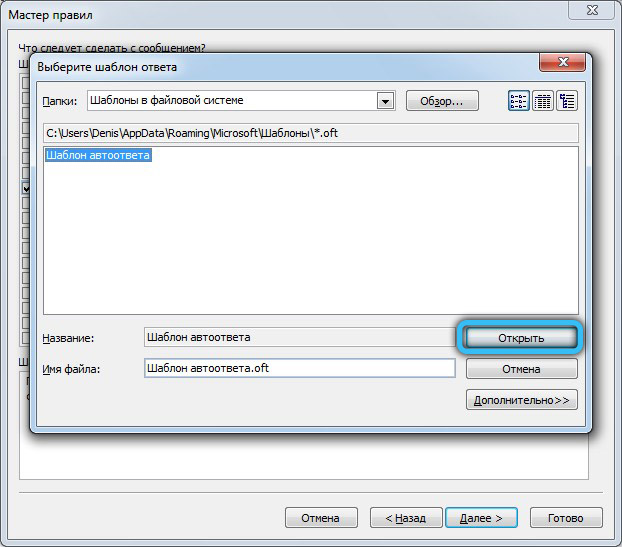
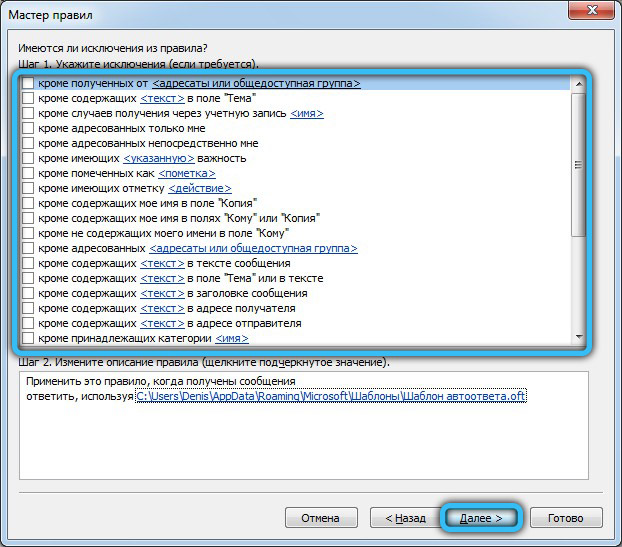
Заповніть налаштування, двічі клацніть на клавішу "OK".
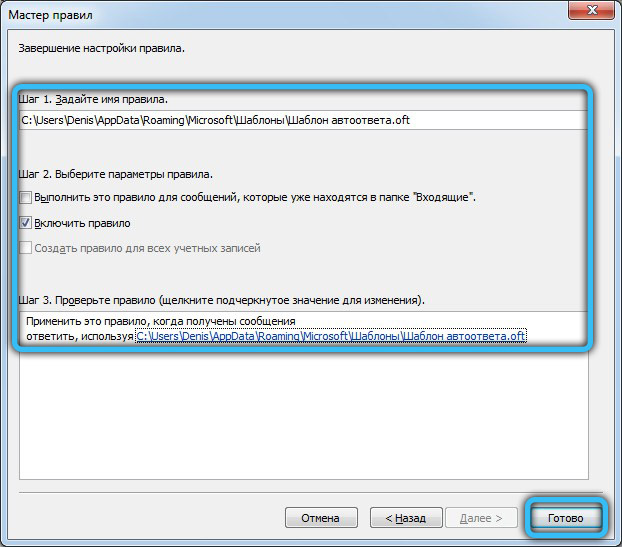
Outlook 2013 та 2016
Налаштування в цих версіях насправді не відрізняється, тому ми вирішили їх поєднати. Перш за все, запустіть Outlook та перейдіть до меню "Файл" ліворуч. Далі натисніть "Інформація" → "Автотеки". Відкрите вікно візуально дуже схоже на версію 2010 року. Щоб увімкнути функцію, змініть перемикач на положення "Надіслати автозаводи".
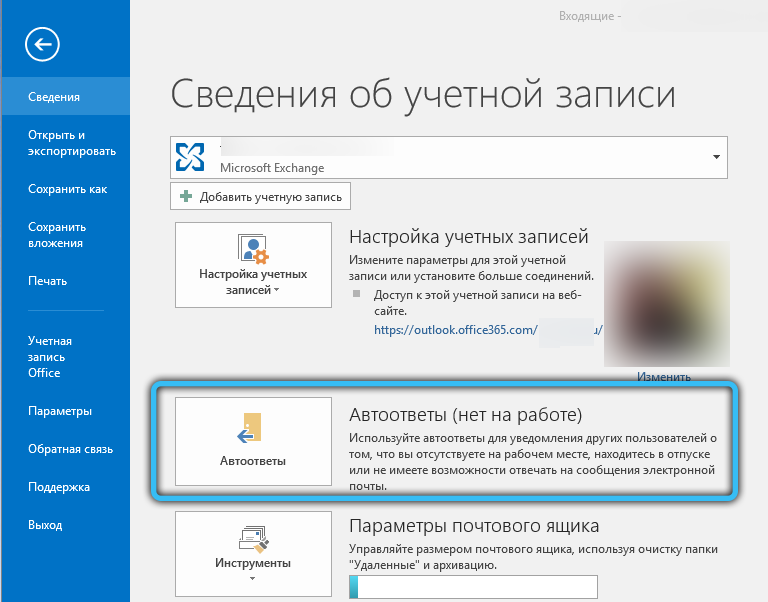
Більше того, ви можете встановити часові рамки, протягом яких статус автоматичних повідомлень буде активним. Це робиться за допомогою галочки, навпроти відповідного абзацу. Цей метод є особливо чинним, якщо вам потрібно встановити, наприклад, дату початку та дату випуску відпустки.
Після регулювання початкових параметрів заповніть поле повідомленням відповіді. Якщо ви хочете, ви можете використовувати інструменти редагування, зокрема, змінити розташування, розмір та колір шрифту.
На вкладці "Зовнішня організація" ми також рекомендуємо ввести відповідне повідомлення, щоб внаслідок вашої відсутності всі повідомляли вчасно.
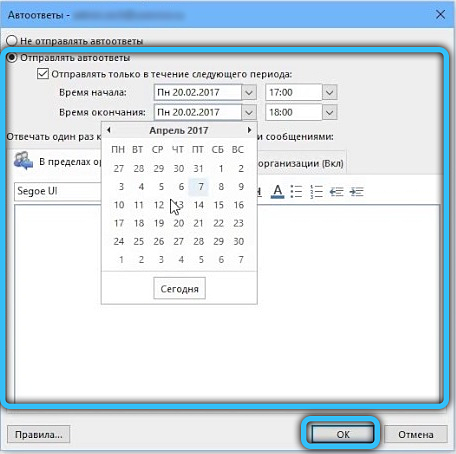
Ще один корисний варіант "Правила", розташовані на одній панелі. За допомогою його допомоги ви можете обробляти вхідні листи, дотримуючись певних умов. Цей параметр має багато додатків та відповідних параметрів, тому не буде складно додати зразок за адресатами або ключовими словами та виконувати будь -які дії на цій основі.
Після всіх внесених змін, збережіть налаштування, подвійне натискання на ОК. Щоб здійснити будь -які редагування та зробити повне відключення, поверніться до меню "start" → "Інформація" → "Autotles"
Хмарна версія Outlook
Включення та конфігурація автоматичних відповідей на веб -сайт Outlook.Com - це не складний процес. Звичайно, веб -версія має обмежені можливості порівняно з Outlook, однак, її перевага в доступності та простоті використання.
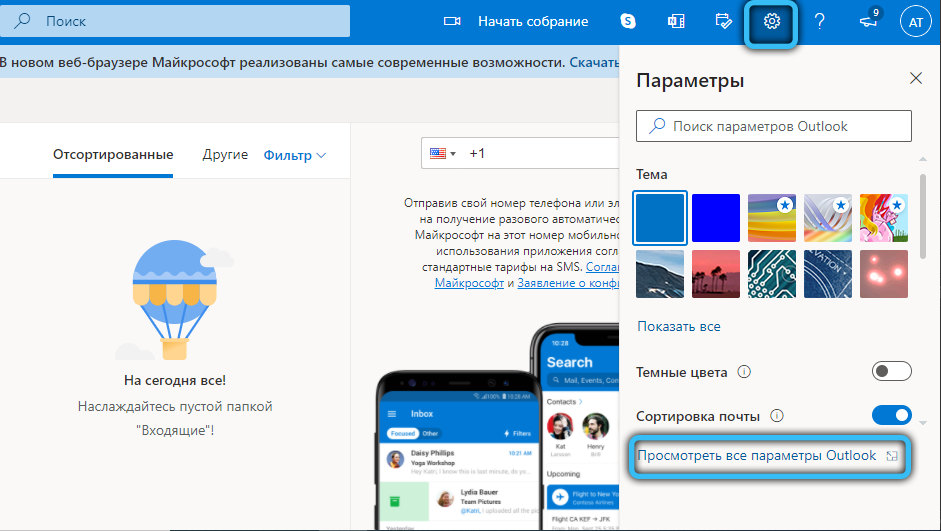
Перейдіть на головну сторінку офіційного сайту та виберіть "Налаштування" → "Переглянути всі налаштування Outlook, а потім пункт" Повідомлення "→" Автоматичні відповіді ". Перемістіть перемикач "Увімкніть автоматичні автоматичні вихідки".
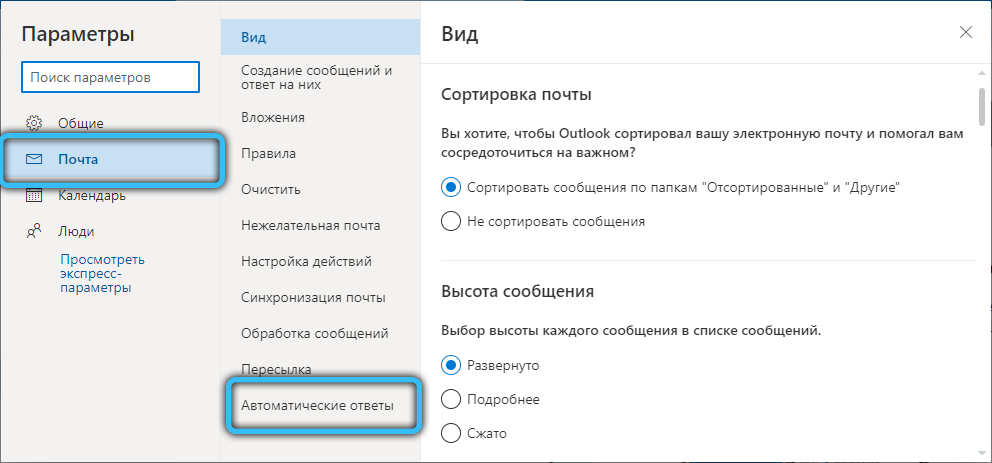
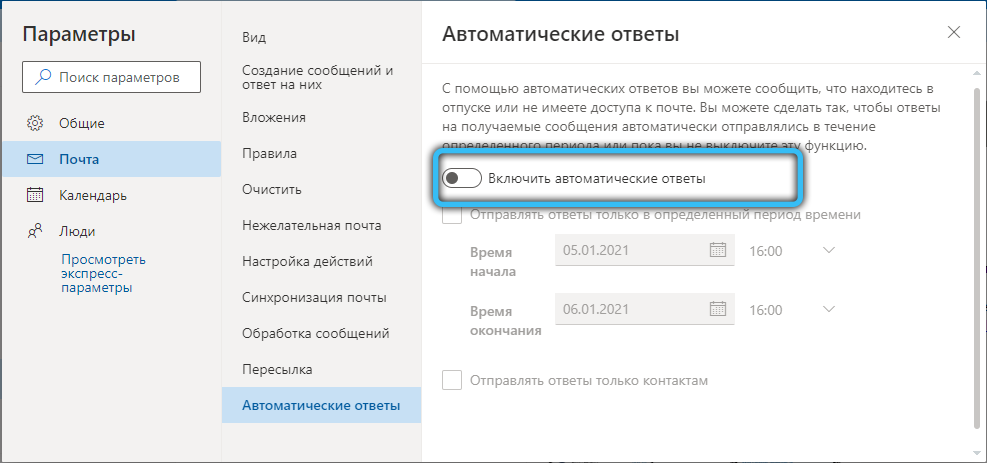
На цій же сторінці ви можете встановити проміжок часу, коли відповіді працюватимуть, заповнивши поля з датою та часом. Умова, корисна за певних обставин, не є обов'язковою. Якщо цікавить, покладіть DAW, якщо ні - сміливо відпустіть.
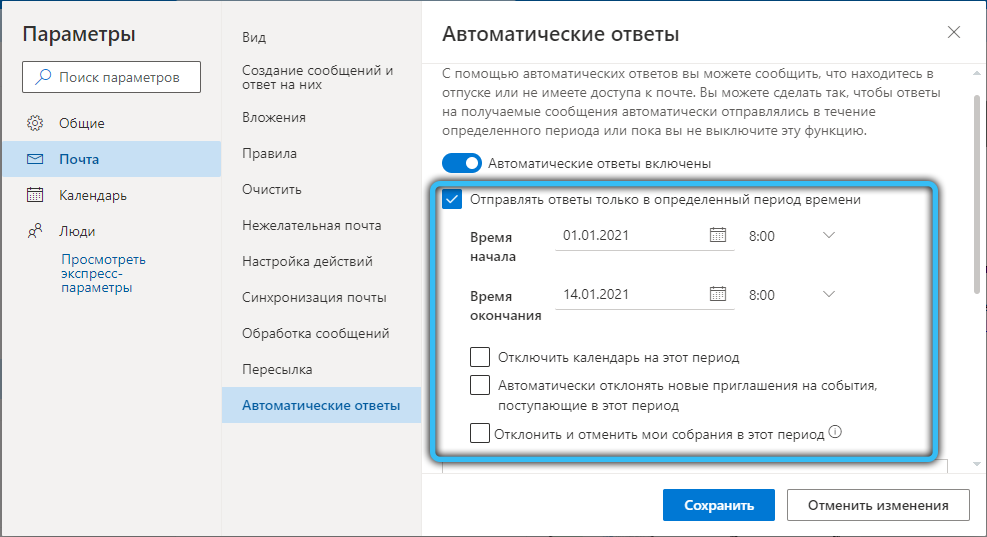
Тепер найголовніше - це те, що вам потрібно ввести текст відповідей, який буде міститись у вихідному листі.
Після запису повідомлення ми радимо звернути увагу на товар "Надіслати відповіді лише на контакти", який призначений для надсилання лише тих адресатам, які перебувають у ваших контактах. Виправте свій вибір за допомогою Tingh поруч із цим рядком. На закінчення натисніть "Зберегти".
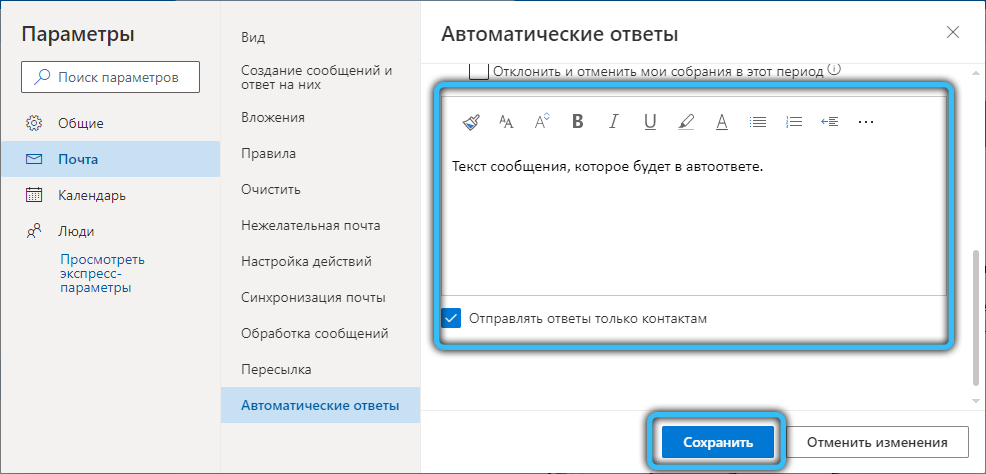
Налаштування керівників Outlook по телефону
Не завжди можливо використовувати комп'ютер або ноутбук для налаштування автовідповідача в Outlook. У таких ситуаціях це можна зробити за допомогою мобільного пристрою. Загальний принцип того ж простого і не спричинить труднощів серед більшості користувачів. Однак ми зробили для вас інструкції, щоб напевно поставити все на місце.
Запустіть додаток, а потім перейдіть до "Меню" (три вертикальні моменти) → "Налаштування". Далі виберіть "Налаштування електронної пошти" → "Автоматичні відповіді". Введіть текст сповіщень та збережіть його, натиснувши на OK.
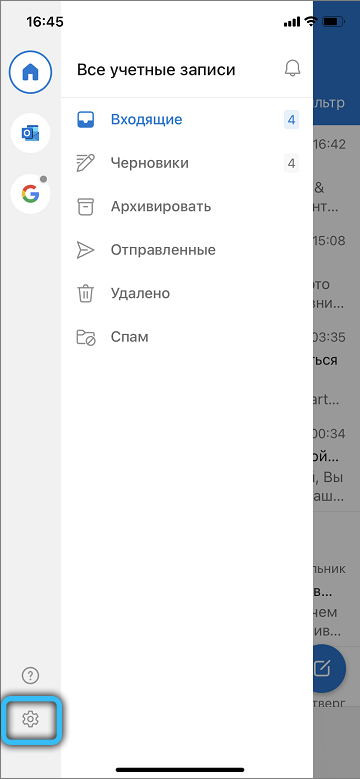
Для кожної індивідуальної ситуації ви можете створити відповідний автомобіль. Це допоможе автоматизувати надсилання пошти, заощадити час і не втратити зв’язок з друзями, клієнтами чи колегами. Ви також можете зробити таку автовідповідач на період відпустки.
Тепер ви знаєте, як зробити автократ у Outlook. Як бачите, це робиться дуже просто і швидко, в той час як ви значно спростите для себе, щоб провести листування. Напишіть у коментарях, якщо ця стаття була корисною для вас, і задайте будь -які цікаві питання до цієї розглянутої теми.

